Sida loo dhaqaajiyo barta shaqada ee sare ama dhinaca gudaha Windows 11.
Inta badan isticmaalayaasha leh Kordhinta Windows 10 ilaa Windows 11 Nooca cusub ee Windows waa mid qurux badan oo adag in la isticmaalo. Si kastaba ha ahaatee, bar-hawleedku waa hal aag oo isticmaalayaashu ay ka cadhoodaan xaddidaaddooda. Waxaad u baahan tahay inaad isticmaasho apps dhinac saddexaad Si loo kala saaro astaanta bar-hawleedka , iyo ka hor Windows 11 2022 Cusbooneysii Mar dambe ma jiidi kartid alaabta oo ku rid goobta shaqada. Dhab ahaantii, ma jirto qaab dhismeed oo loo raro hawsha meesha sare. Markaan taas dhahnay, waxaan kuu soo qaadaneynaa casharro faahfaahsan oo ku saabsan sida loo dhaqaajiyo barta shaqada ee ugu sareysa ama dhinaca Windows 11. Waxaad si fudud u bedeli kartaa booska Windows 11 taskbar adigoo isbedello fudud leh. Qoraalkaas, aan u gudubno hagaha.
U dhaqaaq bar-hawleedka xagga sare ama dhinaca gudaha Windows 11 (2022)
Waa kuwan tillaabooyinka aad u baahan tahay inaad raacdo si aad u dhaqaajiso hawsha dhinaca sare ama bidix/midig ee gudaha Windows 11. Waxaan ku soo kordhinay saddex siyaabood oo kala duwan oo aad ku bedeli karto booska Windows 11 taskbar, haddaba aynu gudaha u galno.
U dhaqaaq bar-hawleedka xagga sare ee gudaha Windows 11 adigoo isticmaalaya ExplorerPatcher
Haddii aad rabto in aad u guurto hawsha aad u guurto xagga sare ee nooca ugu dambeeyay ee Windows 11 22H2 Kadib, waxaad u baahan doontaa app dhinac saddexaad ah oo loo yaqaan ExplorerPatcher. Waxaan tijaabiyay sifadan Windows 11 2022 Cusboonaysiinta (Dhiso 25151.1010), waxayna u shaqeysaa iyada oo aan wax dhibaato ah jirin. Habka guntintu hadda kuma shaqeeyo nuqulkii ugu dambeeyay ee Windows 11, laakiin wali wuxuu ku shaqeeyaa dhismihii asalka ahaa ee firmware (hoos lagu sharraxay).
Hadda, waxaa kuu hadhay xal dhinac saddexaad ah haddii aad ku rakibto Windows 11 22H2 Cusbooneysii. Intaa waxaa dheer, ExplorerPatcher Habaynta Windows 11 taskbar Si ballaaran . Waa software il furan oo weyn oo bilaasha lagu heli karo. Haddaba waa kan sida ay u shaqeyso:
1. Horey u soco oo soo deji nuqulkii ugu dambeeyay Explorer Patcher ka linkiga .نا .
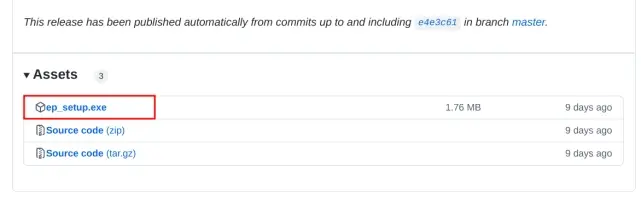
2. Marka xigta, bilaw barnaamijka, oo waxay bedeli doontaa muuqaalka shaqada ee Windows 10 style. Sug dhowr ilbiriqsi si aad u oggolaato dhammaan isbeddellada. Si aad u sii habayso, midig-guji barta shaqada oo dooro " Guryaha ".
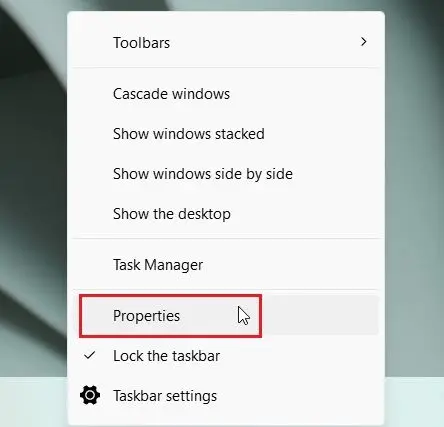
3. Hoosta "Taskbar", dhig " Goobta shaqada aasaasiga ah ee shaashadda dusha "sare". Kadib, dhagsii Dib u Bilow File Explorer oo ku yaal geeska bidix ee hoose.
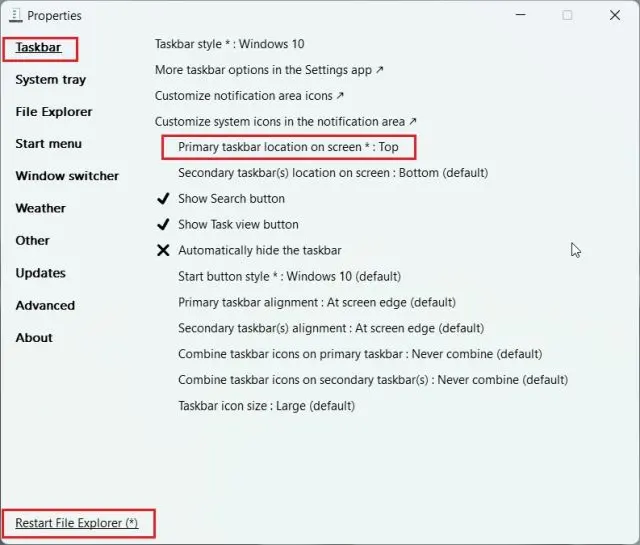
4. wareejin doona taskbar ilaa sare Dhowr ilbiriqsi gudahood.
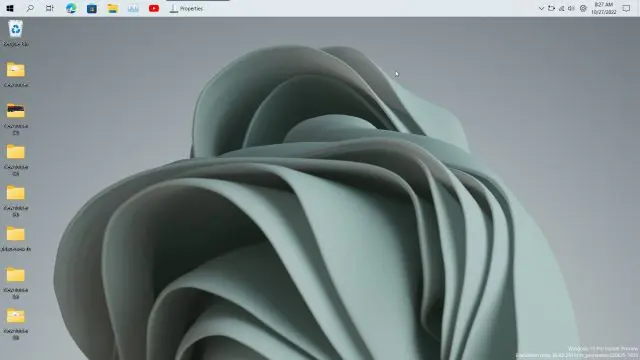
5. Waxaan soo jeedin doonaa inaad tagto qaybta Start Menu ee hoos timaada ExplorerPatcher oo beddelo Ku bilow qaabka Menu " Windows 10 . Haddii aad doorato "Windows 11," menu-ka Start ma furmi doono. Intaa waxaa dheer, u beddel booska Shaashada una beddel Cidhifka Shaashada. Waxay furi doontaa Windows 10 qaabka bilawga menu ee geeska bidix.
ogow : Waxaad u baahan tahay inaad isticmaasho Windows 10 style taskbar haddii aad rabto inaad aado meesha ugu sareysa. Haddii aad u beddesho Windows 11, menu-ka Start ayaa shaqada joojinaya. Qaar ka mid ah isticmaalayaasha, shaqadu waxay si fudud ugu soo noqotaa meesha ugu hooseysa marka Explorer dib loo bilaabo.
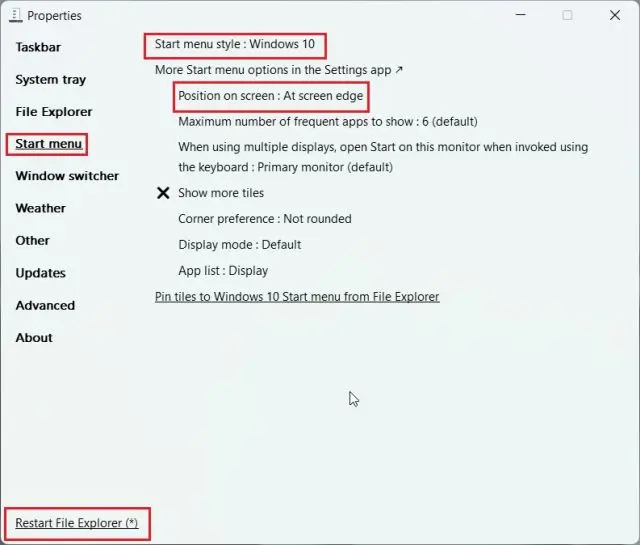
6. Tani waa sida uu u eg yahay bar-barku ka dib marka loo wareejiyo booska sare Gudaha qaabka Windows 10 menu, oo ku toosan dhanka bidix.
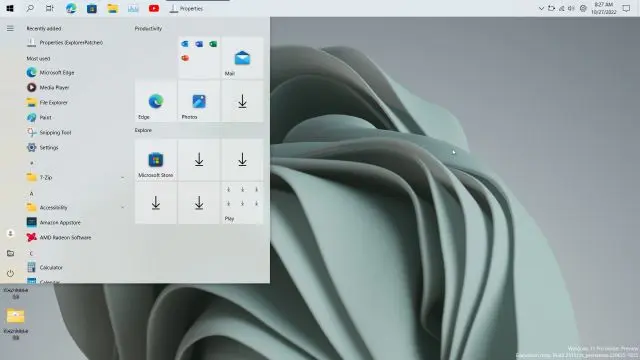
7. Haddii aad rabto Ka saar ExplorerPatcher Oo si loo soo celiyo default default Windows 11 taskbar, aad "About" oo guji "Soo celinta default settings". Marka xigta, raac tilmaamaha shaashadda oo dhagsii Haa wixii dareen ah oo soo muuqda.
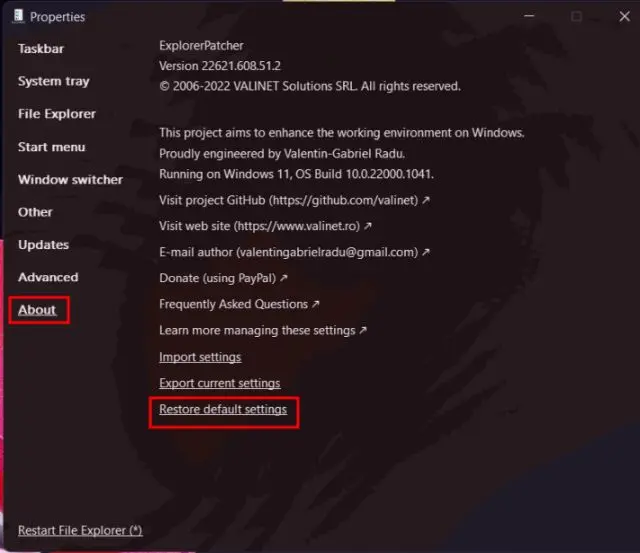
8. Intaa ka dib. Furo Control Panel oo samee Ka saar barnaamijka . Shaashadu waxay madhan doontaa dhowr ilbiriqsi, ka dib wax walba si toos ah ayey u soo muuqan doonaan.
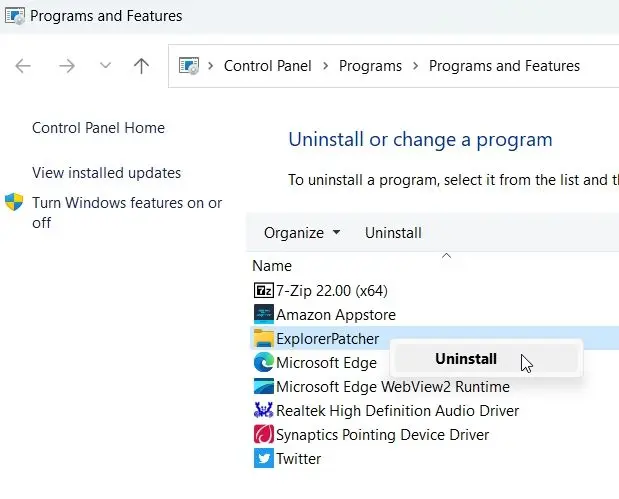
U dhaqaaji summada bar-hawleedka dhinaca bidix ee gudaha Windows 11
Ma badna isticmaaleyaasha Windows 11 waa taageereyaasha astaanta bar-bareedka-ku-meel-gaadhka ah waxayna jeclaan lahaayeen in ay dib ugu noqdaan bar-barka shaqada ee u eg Windows 10. Nasiib wanaag, Windows 11 waxa ay leedahay door-dhismay oo lagu beddelo jaan-goynta icon-ka shaqada ee toosinta bidix. Looma baahna in lagu khalkhalgeliyo diiwaanka si loo dhaqaajiyo tabbarka dhanka bidix ee Windows 11. Waa kuwan tillaabooyinka ay tahay inaad raacdo.
1. Midig ku dhufo barta shaqada oo fur" Dejinta shaqada ".
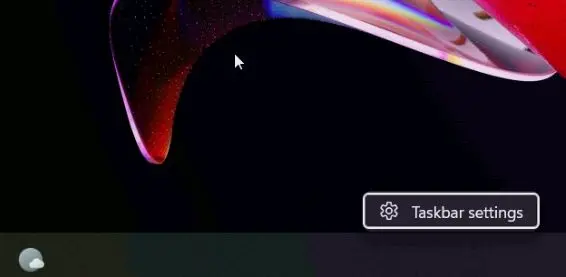
2. Marka xigta, taabo " Dabeecadaha Taskbar si loo balaadhiyo liiska.
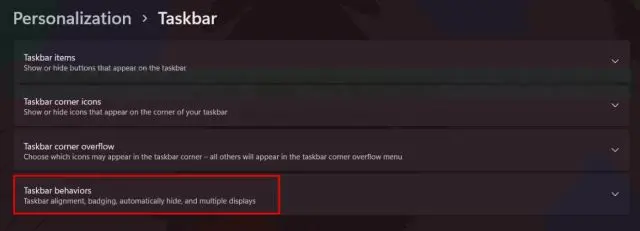
3. Marka xigta, gudaha menu-hoos u dhaca Isku toosi barta shaqada, dooro "Bidix."
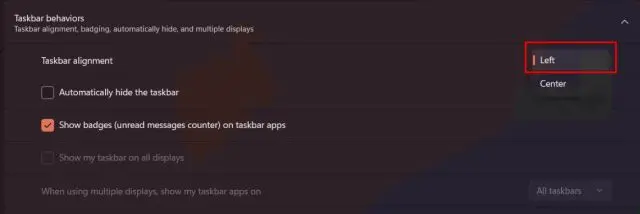
4. Waa taas. Hadda, summadaada bar-barkaaga waxay u dhaqaaqi doonaan bidix ee kaaga Windows 11 PC.
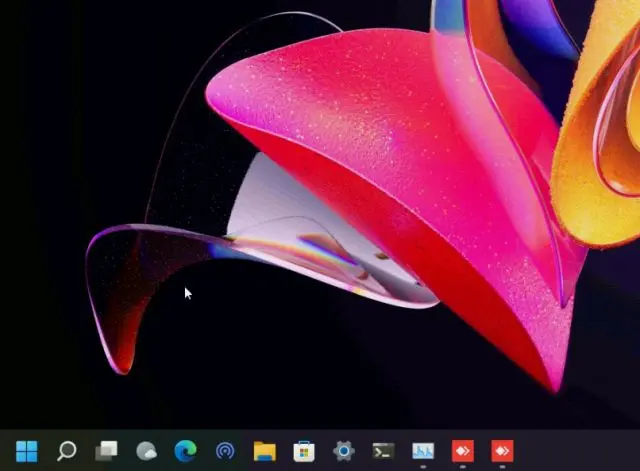
U guuri barta shaqada ee Windows 11 xagga sare adoo isticmaalaya diiwaanka
Si aad u guurto goobta shaqada ee ugu sareysa Windows 11, waxaad u baahan doontaa inaad wax ka bedesho faylka diiwaanka. Fiiro gaar ah: Marka la sii daayo Windows 11 22H2 Cusbooneysii, xalkan hadda laguma taageero nuqulkii ugu dambeeyay. Habkan waxa kaliya oo aad ku isticmaali kartaa dhismayaal duug ah oo deggan. Waa kan sida habka diiwaangelintu u shaqeeyo:
1. Si aad u bilawdo, taabo furaha Windows oo ku qor "registry" meesha raadinta. Kadib fur Tifaftiraha Diiwaanka Laga soo bilaabo natiijooyinka raadinta.
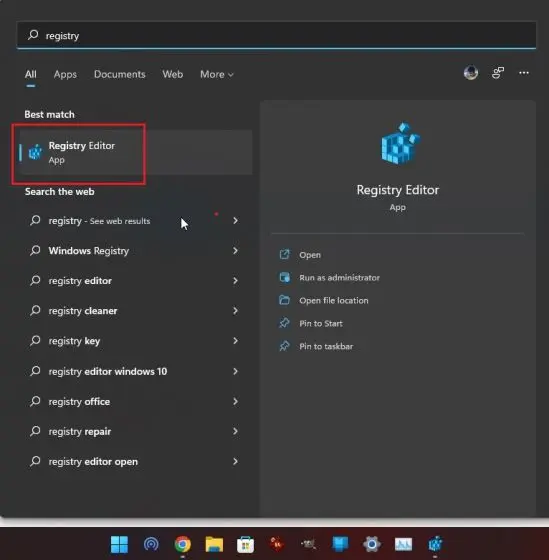
2. Marka xigta, koobi wadada hoose oo ku dheji bar horyaalka Tafatiraha Diiwaanka, oo taabo Gelida. Tani waxay si toos ah kuugu geyn doontaa gelitaanka la rabo.
KombiyuutarkaHKEY_CURRENT_USER\SoftwareMicrosoftWindowsWindowsCurrentVersionExplorerStuckRects3
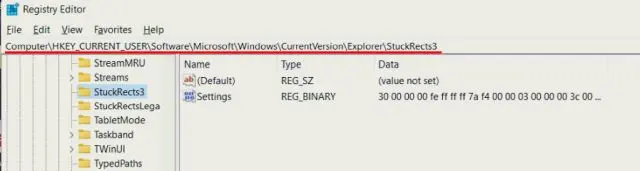
3. Halkan, laba-guji furaha "Settings" ee muraayadda bidixda oo raadi 00000008Fasalka (sida caadiga ah safka labaad).
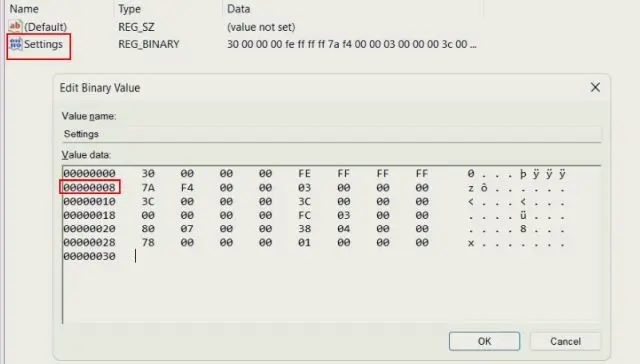
4. Tiirka shanaad ee safkan, samee beddelo qiimaha 03aniga01 midig hoose FE. Hadda, dhagsii OK.
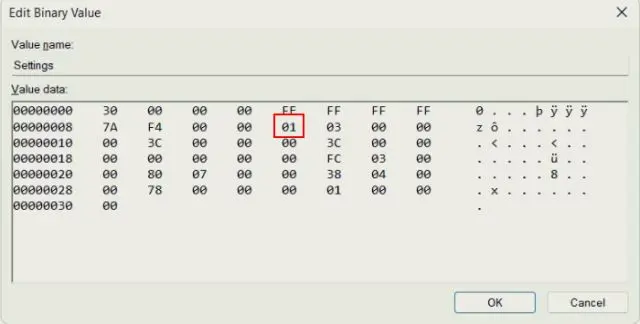
5. Ugu dambeyntii, isticmaal furaha gaaban ee kiiboodhka "Ctrl + Shift + Esc" gudaha Windows 11 si loo furo Maareeyaha Hawsha. Marka xigta, hoosta "Processes", raadi " Windows Explorer Dib u bilow adiga oo midig-gujinaya
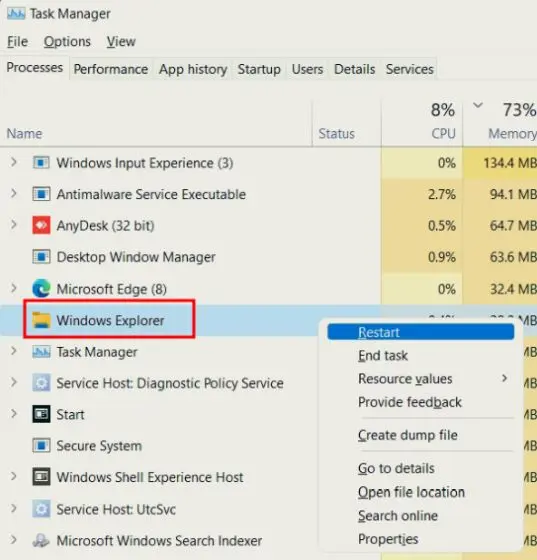
6. Isla markiiba, taskbar-ku wuxuu u dhaqaaqi doonaa meesha ugu sareysa ee Windows 11. Haddii uu shaqeyn waayo, dib u bilow Windows 11 kombiyuutarkaaga si aad u aragto inuu shaqeynayo.

7. Tixraacaaga, halkan waxaa ah qiimayaasha booska shaqada dhinac walba . Haddii aad rabto inaad u guurto Windows 11 taskbar dhinac gaar ah, isticmaal qiimaha u dhigma ee hoos ku xusan.
- Barta shaqada ee bidix
00 - shaqada sare
01 - Barta shaqada ee saxda ah
02 - shaqada hoose
03
8. Haddii aad rabto Soo celi bartii shaqada hoos sida caadiga ah, waxaad si fudud u baahan tahay inaad u bedesho isla qiimaha diiwaanka 03Windows Explorer oo dib u bilow.

U guuri barta shaqada meesha aad ugu jeceshahay Windows 11
Kuwani waa saddexda dariiqo ee kuu oggolaanaya inaad u guurto hawsha korka, bidix, ama meel kasta oo aad rabto. Haddii aad si joogto ah u isticmaashid diiwaanka, horay u soco oo beddel qiyamka gacanta si aad u hagaajisid toosinta shaqada. Haddii aad rabto xal sahlan, soo deji app-ka dhinac saddexaad ee aan kor ku soo jeedinay. Si kastaba ha ahaatee, taasi waa.








